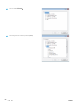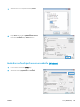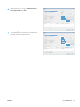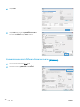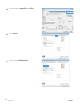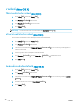HP LaserJet Enterprise Flow MFP M525 - User Guide
งานพิมพ (Mac OS X)
ใชคาลวงหนาสำหรับการพิมพ (Mac OS X)
1. คลิกเมนู File (ไฟล) แลวคลิกตัวเลือก Print (พิมพ)
2. ในเมนู Printer (เครื่องพิมพ) ใหเลือกเครื่องพิมพ
3. ในเมนู Presets (คาลวงหนา) เลือกคาลวงหนาการพิมพ
4. คลิกปุม Print (พิมพ)
หมายเหตุ: ในการใชการตั้งคาเริ่มตนของไดรเวอรการพิมพ ใหเลือกตัวเลือก standard (มาตรฐาน)
สรางคาลวงหนาสำหรับการพิมพ (Mac OS X)
ใชคาลวงหนาสำหรับการพิมพเพื่อบันทึกการตั้งคาการพิมพปจจุบันสำหรับกลับมาเรียกใชการตั้งคานั้นใหมได
1. คลิกเมนู File (ไฟล) แลวคลิกตัวเลือก Print (พิมพ)
2. ในเมนู Printer (เครื่องพิมพ) ใหเลือกเครื่องพิมพ
3. ตามคาเริ่มตน ไดรเวอรการพิมพจะแสดงเมนู Copies & Pages (สำเนาและหนา) เปดรายการดรอปดาวนเมนู แลวเปดเมนูที่คุณตองการ
เปลี่ยนแปลงการตั้งคาการพิมพ
4.
สำหรับแตละเมนู ใหเลือกการตั้งคาการพิมพที่คุณตองการบันทึกเพื่อกลับมาใชใหม
5. ในเมนู Presets (คาลวงหนา) คลิกตัวเลือก Save As... (บันทึกเปน...) แลวปอนชื่อสำหรับคาลวงหนา
6. คลิกปุม OK (ตกลง)
พิมพบนทั้งสองดานโดยอัตโนมัติ (Mac OS X)
1. คลิกเมนู File (ไฟล) แลวคลิกตัวเลือก Print (พิมพ)
2. ในเมนู Printer (เครื่องพิมพ) ใหเลือกเครื่องพิมพ
3. ตามคาเริ่มตน ไดรเวอรการพิมพจะแสดงเมนู Copies & Pages (สำเนาและหนา) เปดรายการดรอปดาวนเมนู แลวคลิกเมนู Layout
(
รูปแบบ)
4. เลือกตัวเลือกการเย็บเลมจากรายการดรอปดาวน Two-Sided (สองดาน)
5. คลิกปุม Print (พิมพ)
76
บท 5 พิมพ
THWW